怎么用PS把歪的图片正过来?
设·集合小编 发布时间:2023-03-21 14:30:56 529次最后更新:2024-03-08 11:38:30
生活中我们常遇到拍照拍歪了,或别人发的文件资料角度不正,不好查看。那么今天给大家介绍一下怎么把歪的图片给正过来。希望本文内容能够帮助到大家。
工具/软件
电脑型号:Mac Air;系统版本:Mac os;软件版本:PS2015
方法/步骤
第1步
首先用PS打开你需要矫正的图片,照例将原始图层复制一层。比如这份文件。
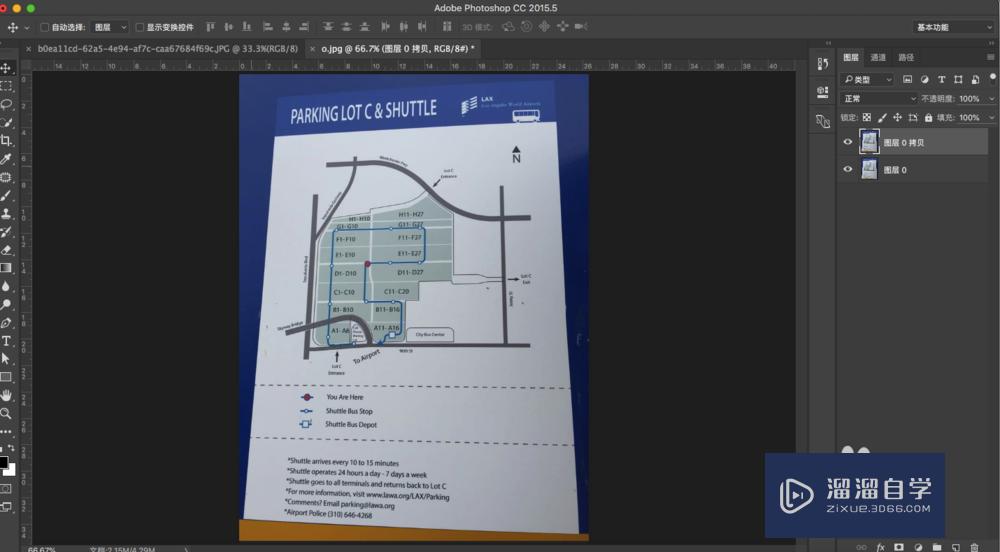
第2步
找到透视裁剪工具,注意,不是裁切工具哦。

第3步
接着在图片四个角上点一下,选中要正角度的区域。如图,如果拉选区域时没有选好,四边上的节点可以调整范围。

第4步
最后在上方那个勾那里点一下就正过来了。
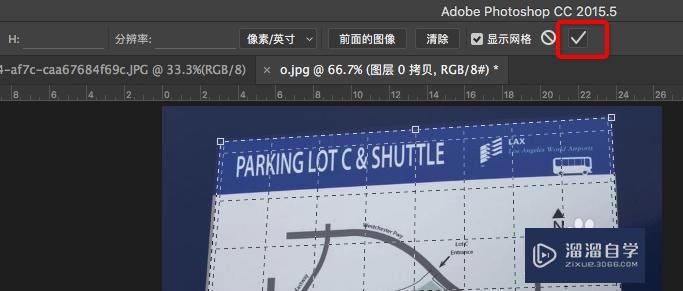
第5步
效果图:
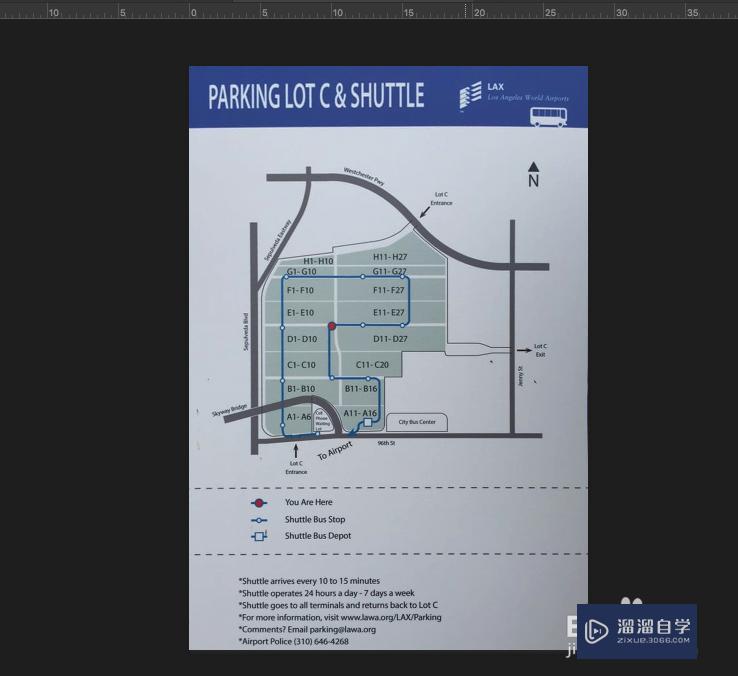
第6步
还有一种方法,就是利用标尺工具,这个工具有拉直图层的功能。

第7步
选中这个工具后,在图片上歪了的一条边上从上拉到下,拉一条直线,然后点一下上面的拉直图层按钮。但这个工具效果有时因图而异,要多做几次慢慢调整,有时一次性就拉好了,而且要裁边。不如上一种方法好用,用时最好是配合变形工具一起。


第8步
效果图:
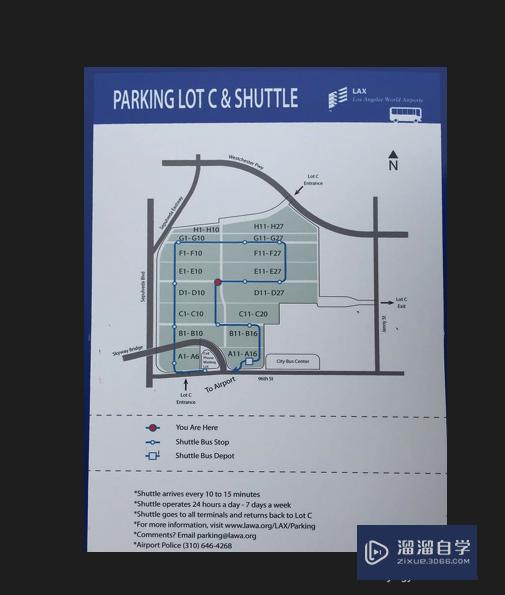
温馨提示
好了,以上就是“怎么用PS把歪的图片正过来?”这篇文章全部内容了,小编已经全部分享给大家了,还不会的小伙伴们多看几次哦!最后,希望小编今天分享的文章能帮助到各位小伙伴,喜欢的朋友记得点赞或者转发哦!
- 上一篇:PS仿制图章怎么用?
- 下一篇:PS怎么快速保存自己需要的切片?
相关文章
广告位


评论列表